Bộ đôi iPhone 12 và iPhone 12 Pro có hiệu năng rất cao. Nhưng điều đó không tránh khỏi những trường hợp thường xuyên phải khởi động lại thiết bị. Dưới đây là các bước bạn cần biết để khởi động lại iPhone 12 nếu không thể tắt máy.
>>> Xem thêm:
- Mở hộp – trải nghiệm iPhone 12 Pro tại Việt Nam: Đẹp không tì vết
- Thử nghiệm thả rơi iPhone 12 và iPhone 12 Pro: Mặt trước bền hơn rất nhiều
Mặc dù có một số người dùng iPhone hoàn toàn có thể không cần tắt máy hoặc khởi động lại thiết bị của họ. Nhưng đến lúc nào đó bạn cũng sẽ rơi vào trường hợp đó. Có thể là một ứng dụng treo mà iOS không xử lý được hoặc iPhone bị đứng không phản hồi.
Trong những tình huống như vậy, điều tốt nhất cần làm là khởi động lại iPhone của mình. Nhưng nếu bạn phải rơi vào tình trạng không thể sử dụng cảm ứng. Thì bạn sẽ làm như thế nào?
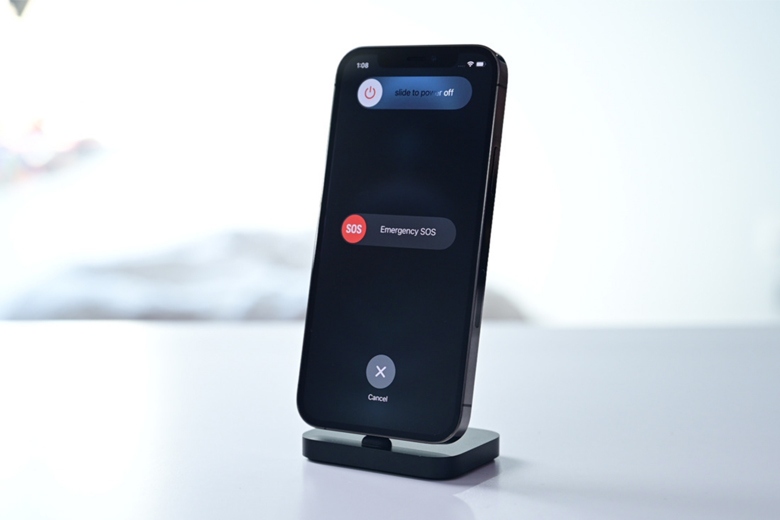
Hướng dẫn này sẽ giúp bạn cách tắt iPhone theo nhiều cách khác nhau. Cách đầu tiên sẽ thường được sử dụng nhiều nhất, nhưng phương pháp thứ hai sẽ hữu dụng hơn. Vì quá trình khởi động lại nhanh hơn và dễ thành công hơn.
Các phương pháp này thực tế áp dụng cho tất cả các kiểu máy sử dụng Face ID. Từ iPhone X đến các kiểu máy hiện đại như iPhone 12 và iPhone 12 Pro. Thậm chí có thể được sử dụng trên các mẫu iPad sử dụng Face ID. Thậm chí nó còn có thể thực hiện được cả với iPhone 12.
Cách khởi động lại máy bằng phím cứng
Cách 1:
Hầu hết các phiên bản trước đó sử dụng kỹ thuật khác và thường dựa vào nút Home để tắt nguồn.
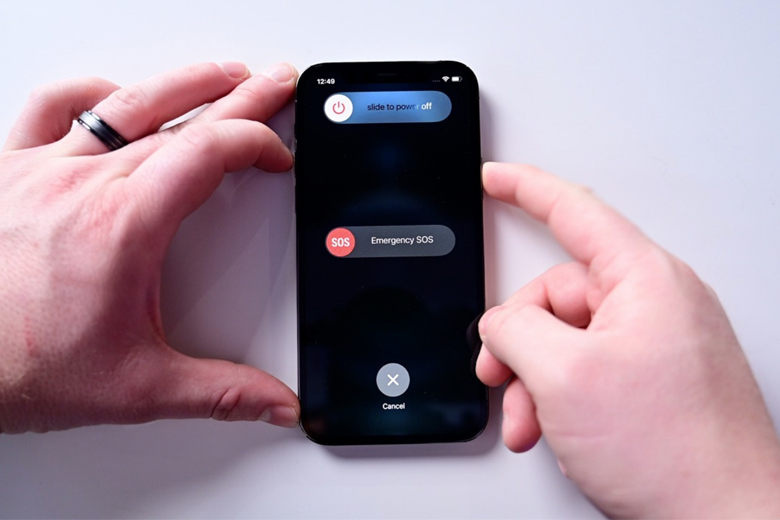
Cách tắt iPhone 12 và khởi động lại
- Nhấn giữ đồng thời cả nút tăng âm lượng và nút bên trong vài giây.
- Nhấn vào biểu tượng nguồn trên màn hình ở đầu màn hình và trượt sang phải.
- Để bật lại, hãy giữ nút bên cạnh cho đến khi logo Apple xuất hiện.
Cách 2:
Phương pháp này dễ dàng thực hiện hơn và cũng là phương pháp đầu tiên cần thực hiện. Trong trường hợp bạn không thể sử dụng màn hình cảm ứng iPhone. Và đây cũng là lý do tại sao phương pháp thứ hai lại xuất hiện để bắt buộc iPhone tắt.

Cách buộc khởi động lại iPhone 12 và iPhone 12 Pro
- Nhấn và thả rất nhanh nút tăng âm lượng, sau đó là nút giảm âm lượng.
- Nhấn và giữ nút bên.
- Khi logo Apple xuất hiện, hãy nhả nút bên.
Mặc dù phương pháp này sẽ khởi động lại iPhone nhưng có thể sẽ không khắc phục được hoàn toàn sự cố. Các trang hỗ trợ Apple đưa ra lời khuyên nếu iPhone không thể khởi động lại. Bao gồm các cách khôi phục thiết bị thì iPhone của bạn đang gặp phải tình trạng nghiêm trọng.
Tính năng gọi SOS
Với chức năng gọi đếm ngược 5 giây cho SOS. Với chức năng này nó sẽ đếm ngược từ 5 đến 0, và với mỗi con số được đêm nó sẽ rung lên báo hiệu. Khi đã đếm xong, iPhone của bạn gọi đến những dịch vụ khẩn cấp như cảnh sát hoặc sẽ gọi cho cứu thương. Họ sẽ tìm đến ngay vị trí của bạn. Hiện tại, chưa rõ liệu tính năng này sẽ hoạt động như thế nào tại thị trường Việt Nam. Nhưng chắc chắn nó sẽ rất hữu ích trong một số trường hợp khẩn cấp.
Nguồn: appleinsider
Di Động Việt








A ơi